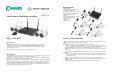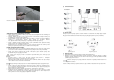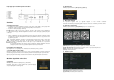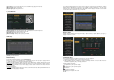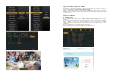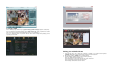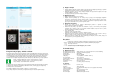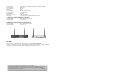User manual
Popis p
ř
ipojení na zadním panelu rekordéru
1. Anténa
2. HDMI
3. Anténa
4. RJ45
5. VGA
6. USB
7. Napájení
8. Uzemnění
Za
č
ínáme
a) P
ř
ipojení monitoru
Pro připojení monitoru k digitálnímu rekordéru slouží jeden výstup HDMI a jeden výstup VGA.
Požadované rozlišení monitoru si můžete nastavit později v menu nastavení.
K jednomu z USB portu připojte USB myš.
Dodávaný USB hub slouží pro připojení externího USB pevného disku k digitálnímu
rekordéru. Připojte USB hub k digitálnímu rekordéru a můžete do něj zapojit USB pevný disk
a USB myš.
Připojte k digitálnímu rekordéru nízkonapěťový konektor napájecího adaptéru a adaptér zastrčte
do vhodné síťové zásuvky. Na digitálním rekordéru pak proběhne interní test a po jeho dokončení
je připravený k použití.
Nepohybujte digitálním rekordérem s nainstalovaným pevným diskem, když je pevný disk
v provozu. Mohlo by dojít k tomu, že zapisovací/čtecí hlava pevného disku se dostane
do kontaktu s magnetickým diskem a vedlo by to nejen ke ztrátě dat, ale i k poškození
pevného disku!
To samé platí ještě během 30 sekund po odpojení napájecího adaptéru digitálního rekordéru
od napájení, protože tento čas je potřeba k úplnému zastavení pevného disku.
b) P
ř
ístup k menu nastavení
Pro přístup k menu se nevyžaduje heslo. Přednastavené uživatelské jméno je „admin“.
c) Formátování pevného disku
Při prvním uvedení do provozu budete muset v menu nastavení digitálního rekordéru zformátovat
nainstalovaný pevný disk. Bude to mít za následek vymazání všech dat uložených na pevném disku.
Když se pevný disk nezformátuje, nebude možné nahrávat na něj obraz z bezpečnostních kamer.
Obsluha digitálního rekordéru
a)
Vypnutí
Klikněte pravým tlačítkem na [Exit System] > [Shutdown].
Poznámka: Pevný disk se může vyměnit nebo opakovaně připojit,
až poté, když digitální rekordér vypnete.
b) Restartování
Klikněte pravým tlačítkem na [Exit System] > [Reboot].
c) Obnovení napájení
Po vynuceném vypnutí nebo po výpadku napájení se musí rekordér restartovat.
Rekordér uloží záznam pořízený před výpadkem proudu a vrátí se do normálního provozního režimu.
d) Průvodce nastavením
Klikněte pravým tlačítkem na [Setup Wizard] a objeví se následující okno:
[QR kód]: Zleva doprava jsou odkazy na aplikaci pro Android, iPhone, P2P.
[Enable Boot Wizard]: Když zaškrtnete toto políčko, otevře se po restartování průvodce.
[Next]: Otevře další okno průvodce nastavením.
[Cancel]: Ukončení průvodce.
e) Jazyk a region
[Time Zone]: Vyberte správné časové pásmo.
[System Time]: Nastavte správné datum a čas.